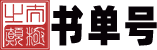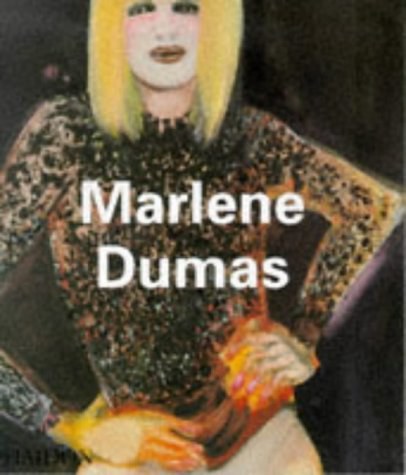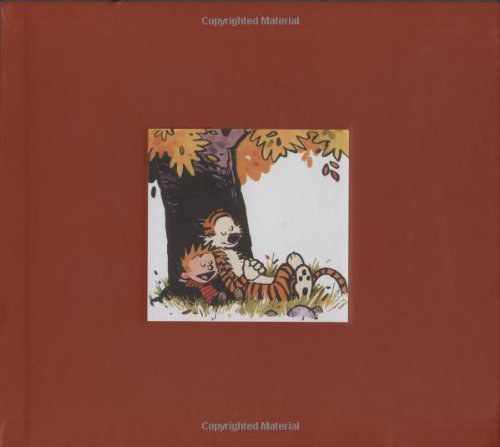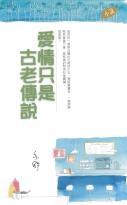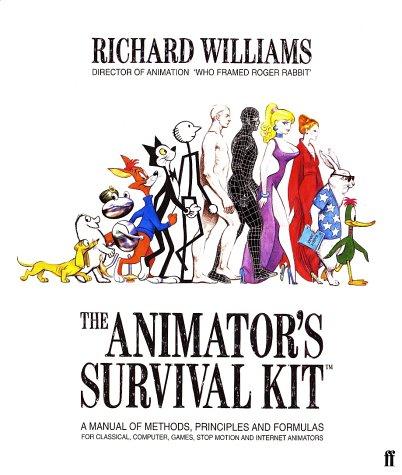AutoCAD 2014中文版超级学习手册
书刊介绍
《AutoCAD 2014中文版超级学习手册》内容简介
本书重点讲解了AutoCAD 2014中文版在产品设计中的应用方法与技巧。全书共19章,分别讲解了AutoCAD 2014的基本概念与基本操作、基本二维图形、基本绘图设置、精确绘图、平面图形的编缉、文字与表格、图案填充、块以及属性、二维图形的绘图设置、集成化绘图工具、尺寸标注、快捷绘图工具、三维绘图基本知识、绘制三维表面、创建三维实体和实体编缉等内容。在讲解的过程中,注意由浅入深,从易到难。全书解说详实,图文并茂,语言简洁,思路清晰。每一章的知识点都配有案例讲解,使读者对知识点有更进一步地了解,并在每章最后配有巩固练习实例,使读者对全章的知识点能综合运用。作者:黄志刚,朱爱华
作品目录
前言第1章:AutoCAD基础
1.1、概述
1.1.1、发展历程
1.1.2、相关概念
1.2、操作界面
1.2.1、标题栏
1.2.2、绘图区
1.2.3、坐标系图标
1.2.4、菜单栏
1.2.5、工具栏
1.2.6、命令行窗口
1.2.7、布局标签
1.2.8、状态栏
1.2.9、滚动条
1.2.10、状态托盘
1.2.11、快速访问工具栏和交互信息工具栏
1.2.12、功能区
1.3、设置绘图环境
1.3.1、图形单位设置
1.3.2、图形边界设置
1.4、配置绘图系统
1.4.1、显示配置
1.4.2、系统配置
1.4.3、绘图配置
1.4.4、选择配置
1.5、文件管理
1.5.1、新建文件
1.5.2、打开文件
1.5.3、保存文件
1.5.4、另存为
1.5.5、退出
1.5.6、图形修复
1.6、基本输入操作
1.6.1、命令输入方式
1.6.2、命令执行方式
1.6.3、命令的重复、撤销和重做
1.6.4、坐标系统与数据的输入方法
1.6.5、实例——绘制线段
1.6.6、透明命令
1.6.7、按键定义
1.7、图形的缩放与平移
1.7.1、实时缩放
1.7.2、放大和缩小
1.7.3、动态缩放
1.7.4、实时平移
1.7.5、实例——查看图形细节
1.8、上机实验
实验1、熟悉操作界面
实验2、管理图形文件
实验3、数据输入
实验4、查看零件图的细节
第2章:图层设置
2.1、设置图层
2.1.1、利用对话框设置图层
2.1.2、利用工具栏设置图层
2.2、颜色、线型与线宽
2.2.1、颜色的设置
2.2.2、图层的线型
2.2.3、设置线宽
2.2.4、实例——曲柄图层设置
2.3、随层特性
2.4、上机实验
实验1、机械零件图层设置
实验2、别墅平面图图层设置
第3章:简单的二维绘图命令
3.1、直线类命令
3.1.1、直线段
3.1.2、实例——折叠门
3.1.3、构造线
3.1.4、射线
3.2、圆类命令
3.2.1、圆
3.2.2、实例——挡圈
3.2.3、圆弧
3.2.4、实例——定位销
3.2.5、圆环
3.2.6、椭圆与椭圆弧
3.2.7、实例——感应式仪表符号
3.3、平面图形
3.3.1、矩形
3.3.2、实例——单扇平开门
3.3.3、多边形
3.3.4、实例——楼板开方孔符号
3.4、点
3.4.1、点的绘制
3.4.2、定数等分点
3.4.3、定距等分点
3.4.4、实例——棘轮
3.5、区域覆盖与区域填充
3.5.1、区域覆盖
3.5.2、区域填充
3.6、徒手线和修订云线
3.6.1、绘制徒手线
3.6.2、绘制修订云线
3.7、图案填充
3.7.1、基本概念
3.7.2、图案填充的操作
3.7.3、编辑填充的图案
3.7.4、实例——销柱
3.8、上机实验
实验1、绘制图3-75所示的螺栓
实验2、绘制图3-76所示的连环圆
实验3、绘制图3-77所示的梅花
实验4、绘制图3-78所示的汽车
实验5、绘制图3-79所示的小屋
第4章:精确绘图
4.1、动态输入
4.2、精确定位工具
4.2.1、正交模式
4.2.2、栅格显示
4.2.3、捕捉模式
4.2.4、实例——绘制电阻符号
4.3、对象捕捉
4.3.1、特殊位置点捕捉
4.3.2、实例——公切线
4.3.3、对象捕捉设置
4.3.4、实例——绘制动合触点符号
4.3.5、基点捕捉
4.3.6、实例——按基点绘制线段
4.3.7、点过滤器捕捉
4.3.8、实例——通过过滤器绘制线段
4.4、对象追踪
4.4.1、自动追踪
4.4.2、实例——特殊位置线段的绘制
4.4.3、极轴追踪
4.4.4、实例——连续线段
4.4.5、临时追踪
4.4.6、实例——通过临时追踪绘制线段
4.5、上机实验
实验1、绘制螺母
实验2、使用对象追踪功能绘制方头平键
实验3、过四边形上边和下边延长线的交点作四边形右边的平行线
第5章:二维编辑命令
5.1、选择对象
5.1.1、构造选择集
5.1.2、快速选择
5.1.3、实例——选择特殊对象
5.2、复制类命令
5.2.1、剪贴板相关命令
5.2.2、复制链接对象
5.2.3、实例——在Word文档中链接AutoCAD图形对象
5.2.4、复制命令
5.2.5、实例——椅子
5.2.6、镜像命令
5.2.7、实例——双扇平开门
5.2.8、偏移命令
5.2.9、实例——液晶显示器
5.2.10、阵列命令
5.2.11、实例——电视机
5.3、删除及恢复类命令
5.3.1、删除命令
5.3.2、恢复命令
5.3.3、清除命令
5.4、改变几何特性类命令
5.4.1、修剪命令
5.4.2、实例——卫星轨道
5.4.3、延伸命令
5.4.4、实例——蜗轮
5.4.5、拉伸命令
5.4.6、实例——手柄
5.4.7、拉长命令
5.4.8、实例——绝缘子
5.4.9、圆角命令
5.4.10、实例——电机
5.4.11、倒角命令
5.4.12、实例——螺钉
5.4.13、打断命令
5.4.14、实例——连接盘
5.4.15、打断于点命令
5.4.16、分解命令
5.4.17、实例——通气器
5.4.18、合并命令
5.4.19、光顺曲线
5.5、改变位置类命令
5.5.1、移动命令
5.5.2、实例——莲花
5.5.3、旋转命令
5.5.4、实例——电极探头符号
5.5.5、缩放命令
5.5.6、实例——子母门
5.6、综合演练——螺母
5.7、上机实验
实验1、绘制图5-173所示的轴
实验2、绘制图5-174所示的吊钩
实验3、绘制图5-175所示的均布结构图形
第6章:高级绘图与编辑命令
6.1、多段线
6.1.1、绘制多段线
6.1.2、实例——八仙桌
6.1.3、编辑多段线
6.1.4、实例——支架
6.2、样条曲线
6.2.1、绘制样条曲线
6.2.2、编辑样条曲线
6.2.3、实例——双人床
6.3、多线
6.3.1、绘制多线
6.3.2、定义多线样式
6.3.3、编辑多线
6.3.4、实例——西式沙发
6.4、面域
6.4.1、创建面域
6.4.2、面域的布尔运算
6.4.3、面域的数据提取
6.4.4、实例——扳手
6.5、对象编辑命令
6.5.1、钳夹功能
6.5.2、实例——吧椅
6.5.3、特性匹配
6.5.4、修改对象属性
6.5.5、实例——三环旗
6.6、综合演练——深沟球轴承
6.7、上机实验
实验1、绘制图6-93所示的浴缸
实验2、绘制图6-94所示的墙体
实验3、利用布尔运算绘制图6-95所示的法兰盘
实验4、绘制图6-96所示的单人床
第7章:文字与表格
7.1、文本样式
7.2、文本标注
7.2.1、单行文本标注
7.2.2、多行文本标注
7.2.3、标注注释性文字
7.2.4、实例——内视符号
7.3、文本编辑
7.3.1、文本编辑命令
7.3.2、同时修改多个文字串的比例
7.4、表格
7.4.1、定义表格样式
7.4.2、创建表格
7.4.3、表格文字编辑
7.4.4、实例——齿轮参数表
7.5、综合演练——绘制电气制图样板图
7.6、上机实验
实验1、标注图7-61所示的技术要求
实验2、在“实验1”标注的技术要求中加入图7-62所示的一段文字
实验3、绘制图7-63所示的明细表
第8章:尺寸标注
8.1、尺寸标注相关标准
8.1.1、基本规定
8.1.2、尺寸要素
8.2、尺寸样式
8.2.1、新建或修改尺寸样式
8.2.2、线
8.2.3、符号和箭头
8.2.4、文字
8.2.5、调整
8.2.6、主单位
8.2.7、换算单位
8.2.8、公差
8.3、标注尺寸
8.3.1、长度型尺寸标注
8.3.2、实例——标注胶垫尺寸
8.3.3、对齐标注
8.3.4、坐标尺寸标注
8.3.5、角度型尺寸标注
8.3.6、弧长标注
8.3.7、直径标注
8.3.8、半径标注
8.3.9、实例——标注曲柄
8.3.10、折弯标注
8.3.11、圆心标记和中心线标注
8.3.12、基线标注
8.3.13、连续标注
8.3.14、实例——标注阀杆尺寸
8.3.15、快速尺寸标注
8.3.16、等距标注
8.3.17、折断标注
8.4、引线标注
8.4.1、利用LEADER命令进行引线标注
8.4.2、利用QLEADER命令进行引线标注
8.4.3、多重引线样式
8.4.4、多重引线
8.4.5、实例——标注销轴尺寸
8.5、形位公差
8.5.1、形位公差标注
8.5.2、实例——标注底座尺寸
8.6、编辑尺寸标注
8.6.1、利用DIMEDIT命令编辑尺寸标注
8.6.2、利用DIMTEDIT命令编辑尺寸标注
8.6.3、更新标注
8.6.4、替代
8.6.5、重新关联
8.7、综合演练——标注阀盖尺寸
8.8、上机实验
实验1、标注图8-95所示的挂轮架尺寸
实验2、标注图8-96所示的轴尺寸
第9章:图块、外部参照与光栅图像
9.1.1、定义图块
9.1.2、实例——绘制椅子图块
9.1.3、图块的存盘
9.1.4、实例——保存图块
9.1.5、图块的插入
9.1.6、实例——绘制家庭餐桌布局
9.1.7、以矩阵形式插入图块
9.1.8、动态块
9.1.9、实例——利用动态块功能标注粗糙度符号
9.2、图块属性
9.2.1、定义图块属性
9.2.2、修改属性的定义
9.2.3、图块属性编辑
9.2.4、实例——标注标高
9.3、外部参照
9.3.1、外部参照附着
9.3.2、外部参照剪裁
9.3.3、外部参照绑定
9.3.4、外部参照管理
9.3.5、在单独的窗口中打开外部参照
9.3.6、参照编辑
9.3.7、实例——将螺母插入到连接盘
9.4、光栅图像
9.4.1、图像附着
9.4.2、光栅图像管理
9.4.3、实例——睡莲满池
9.5、综合演练——手动串联电阻启动控制电路图
9.6、上机实验
实验1、标注穹顶展览馆立面图形的标高符号
实验2、标注花键轴的粗糙度符号
第10章:智能化绘图
10.1、对象查询
10.1.1、查询距离
10.1.2、查询对象状态
10.1.3、实例——查询盘盖属性
10.2、设计中心
10.2.1、启动设计中心
10.2.2、插入图块
10.2.3、图形复制
10.2.4、实例——喷泉施工图绘制
10.3、工具选项板
10.3.1、打开工具选项板
10.3.2、工具选项板的显示控制
10.3.3、新建工具选项板
10.3.4、向工具选项板添加内容
10.3.5、实例——手动串联电阻起动控制电路图
10.4、参数化绘图
10.4.1、建立几何约束
10.4.2、几何约束设置
10.4.3、实例——电感符号
10.4.4、建立尺寸约束
10.4.5、尺寸约束设置
10.4.6、实例——更改椅子扶手长度
10.4.7、自动约束
10.4.8、实例——绘制约束控制
10.5、上机实验
实验1、使用工具选项板绘制轴承图形
实验2、使用设计中心绘制盘盖组装图
实验3、使用尺寸约束功能更改方头平键尺寸
实验4、查询法兰盘属性
第11章:标准化绘图
11.1、CAD标准
11.1.1、创建CAD标准文件
11.1.2、关联标准文件
11.1.3、使用CAD标准检查图形
11.1.4、实例——对挂轮架进行CAD标准检验
11.2、图纸集
11.2.1、创建图纸集
11.2.2、打开图纸集管理器并放置视图
11.2.3、实例——创建喷泉施工图图纸集
11.3、标记集
11.3.1、打开标记集管理器
11.3.2、标记相关操作
11.3.3、实例——带标记的建筑平面图
11.4、上机实验
实验1、对齿轮轴套图形进行CAD标准检验
实验2、创建体育馆建筑结构施工图图纸集
第12章:数据交换
12.1、Web浏览器的启动及操作
12.1.1、在AutoCAD中启动Web浏览器
12.1.2、打开Web文件
12.2、电子出图
12.2.1、DWF文件的输出
12.2.2、浏览DWF文件
12.2.3、实例——将泵轴进行电子出图
12.3、电子传递与图形发布
12.3.1、电子传递
12.3.2、实例——将泵轴进行电子传递
12.3.3、图形发布
12.3.4、实例——发布泵轴零件图形
12.3.5、网上发布
12.3.6、实例——发布轴承端盖零件图形
12.4、超级链接
12.4.1、添加超级链接
12.4.2、编辑和删除超级链接
12.4.3、实例——将明细表超级链接到球阀装配图
12.5、输入输出其他格式的文件
12.5.1、输入不同格式文件
12.5.2、输出不同格式文件
12.6、综合演练——将一居室平面图DWG图形转化成BMP图形
12.7、上机实验
实验1、通过AutoCAD的网络功能进入CAD共享资源网站
实验2、将挂轮架图形文件进行电子出图,并进行电子传递和网上发布
实验3、将皮带轮图形输出成BMP文件
第13章:图形显示的控制与输出
13.1、重画与重生成
13.1.1、图形的重画
13.1.2、图形的重生成
13.1.3、图形的自动重新生成
13.2、工作空间和布局
13.2.1、工作空间
13.2.2、视口
13.2.3、在模型空间与图形空间之间的切换
13.2.4、布局功能
13.2.5、布局操作的一般步骤
13.2.6、实例——建立多窗口视口
13.3、打印输出
13.3.1、打印样式设置
13.3.2、设置绘图仪
13.3.3、打印输出
13.4、综合演练——别墅图纸布局
13.4.1、准备好模型空间的图形
13.4.2、创建布局、设置页面
13.4.3、插入图框、创建视口图层
13.4.4、视口创建及设置
13.4.5、其他图纸布图
13.5、上机实验
实验1、创建布局
实验2、打印预览齿轮图形
第14章:等轴侧图的绘制
14.1、轴侧图的基本知识
14.2、轴侧图的一般绘制方法
14.3、绘制端盖斜二侧图
14.3.1、设置绘图环境
14.3.2、绘制轴侧
14.3.3、绘制圆柱筒
14.3.4、绘制底座
14.4、轴承支座等轴测图绘制实例
14.4.1、配置绘图环境
14.4.2、绘制轴承支座
14.5、上机实验
实验1、根据图14-24所示的平面图绘制轴测图
实验2、根据图14-25所示的平面图绘制等轴测图
第15章:三维绘图基础
15.1、三维模型的分类
15.2、三维坐标系统
15.2.1、右手法则与坐标系
15.2.2、坐标系设置
15.2.3、创建坐标系
15.2.4、动态坐标系
15.3、视点设置
15.3.1、利用对话框设置视点
15.3.2、利用罗盘确定视点
15.3.3、设置UCS平面视图
15.3.4、用菜单设置特殊视点
15.4、观察模式
15.4.1、动态观察
15.4.2、视图控制器
15.4.3、相机
15.4.4、漫游和飞行
15.4.5、运动路径动画
15.4.6、控制盘
15.4.7、运动显示器
15.4.8、实例——观察阀体三维模型
15.5、显示形式
15.5.1、消隐
15.5.2、视觉样式
15.5.3、视觉样式管理器
15.6、渲染实体
15.6.1、设置光源
15.6.2、渲染环境
15.6.3、贴图
15.6.4、材质
15.6.5、渲染
15.7、基本三维绘制
15.7.1、绘制三维点
15.7.2、绘制三维多段线
15.7.3、绘制三维面
15.7.4、实例——三维平面
15.7.5、绘制多边网格面
15.7.6、绘制三维网格
15.7.7、绘制三维螺旋线
15.7.8、控制三维平面边界的可见性
15.8、上机实验
实验1、利用三维动态观察器观察泵盖图形
实验2、渲染泵盖模型
第16章:绘制三维模型
16.1、绘制基本三维网格
16.1.1、网格平滑度设置
16.1.2、绘制网格长方体
16.1.3、绘制网格圆锥体
16.1.4、绘制网格圆柱体
16.1.5、绘制网格棱锥体
16.1.6、绘制网格球体
16.1.7、绘制网格楔体
16.1.8、绘制网格圆环体
16.1.9、通过转换创建网格
16.1.10、实例——写字台
16.2、通过二维图形生成三维网格
16.2.1、直纹网格
16.2.2、平移网格
16.2.3、边界网格
16.2.4、实例——足球门的绘制
16.2.5、旋转网格
16.2.6、实例——吸顶灯
16.3、绘制三维曲面
16.3.1、平面曲面
16.3.2、偏移曲面
16.3.3、过渡曲面
16.3.4、圆角曲面
16.3.5、网络曲面
16.3.6、修补曲面
16.4、综合演练——茶壶
16.4.1、绘制茶壶拉伸截面
16.4.2、拉伸茶壶截面
16.4.3、绘制茶壶盖
16.5、上机实验
实验1、绘制圆柱滚子轴承
实验2、绘制小凉亭
第17章:三维实体绘制
17.1、创建基本三维实体单元
17.1.1、绘制多段体
17.1.2、长方体
17.1.3、圆柱体
17.1.4、实例——叉拨架
17.1.5、楔体
17.1.6、棱锥体
17.1.7、绘制圆锥体
17.1.8、绘制球体
17.1.9、绘制圆环体
17.1.10、实例——弯管接头
17.2、布尔运算
17.2.1、三维建模布尔运算
17.2.2、实例——密封圈立体图
17.3、通过二维图形生成三维实体
17.3.1、拉伸
17.3.2、实例——绘图模板
17.3.3、旋转
17.3.4、实例——锥齿轮
17.3.5、扫掠
17.3.6、实例——螺栓
17.3.7、放样
17.3.8、拖曳
17.3.9、实例——斜齿轮轴
17.4、建模三维操作
17.4.1、倒角
17.4.2、实例——销
17.4.3、圆角
17.4.4、实例——马桶
17.4.5、提取边
17.4.6、加厚
17.4.7、转换为建模(曲面)
17.4.8、干涉检查
17.5、剖切实体
17.5.1、剖切
17.5.2、剖切截面
17.5.3、截面平面
17.5.4、实例——阀杆
17.6、综合演练——脚踏座
17.7、上机实验
实验1、创建建筑拱顶
实验2、创建三通管
实验3、创建轴
第18章:三维实体编辑
18.1、网格编辑
18.1.1、提高(降低)平滑度
18.1.2、锐化(取消锐化)
18.1.3、优化网格
18.1.4、分割面
18.1.5、其他网格编辑命令
18.2、编辑三维实体
18.2.1、三维阵列
18.2.2、实例——法兰盘
18.2.3、三维镜像
18.2.4、实例——齿轮齿条传动
18.2.5、对齐对象
18.2.6、三维移动
18.2.7、三维旋转
18.2.8、实例——压板
18.3、对象编辑
18.3.1、复制边
18.3.2、实例——泵盖
18.3.3、着色边
18.3.4、压印边
18.3.5、拉伸面
18.3.6、实例——壳体
18.3.7、移动面
18.3.8、偏移面
18.3.9、删除面
18.3.10、实例——镶块
18.3.11、抽壳
18.3.12、实例——台灯
18.3.13、旋转面
18.3.14、实例——轴支架
18.3.15、倾斜面
18.3.16、实例——机座
18.3.17、复制面
18.3.18、着色面
18.3.19、实例——轴套立体图
18.3.20、清除
18.3.21、分割
18.3.22、检查
18.3.23、夹点编辑
18.4、编辑曲面
18.4.1、修剪曲面
18.4.2、取消修剪曲面
18.4.3、延伸曲面
18.5、综合演练——变速器齿轮组件装配
18.5.1、创建小齿轮及其轴图块
18.5.2、创建大齿轮图块
18.5.3、创建大齿轮轴图块
18.5.4、创建轴承图块
18.5.5、创建平键图块
18.5.6、装配小齿轮组件
18.5.7、装配大齿轮组件
18.5.8、绘制爆炸图
18.6、上机实验
实验1、创建顶针
实验2、创建摇杆
实验3、创建固定板
第19章:由三维实体生成二维视图
19.1、由三维实体生成三视图
19.1.1、创建实体视图命令SOLVIEW
19.1.2、实例——轴承座实体模型
19.1.3、创建实体图形命令SOLDRAW
19.1.4、实例——创建泵盖视图
19.1.5、创建实体轮廓线命令SOLPROF
19.1.6、实例——创建泵轴视图
19.2、创建视图
19.2.1、基础视图
19.2.2、投影视图
19.2.3、截面视图
19.2.4、局部视图
19.3、修改视图
19.3.1、编辑视图
19.3.2、编辑部件
19.3.3、符号草图
19.4、综合演练——创建手压阀阀体视图
19.5、上机实验
实验1、创建镶块三视图
实验2、创建机座视图
相关推荐
-

自由的言说
徐友渔,l947年生于四川成都,1966年文革爆发时为成都一中高三学生,下乡三年,返城当工人六年,高考制度恢复后为首届大学生。一年后考人中国社会科学院研究生院,...
-

蒲辅周医学经验集
蒲辅周医学经验集 本书特色 全书主要内容包括《蒲辅周医案》《蒲辅周医疗经验》《中医对几种急性传染病的辨证论治》《中医对几种妇女病的治疗法》《蒲辅周温病述义》《蒲...
-

成就员工
《成就员工》内容简介:如何形成员工和企业相互成就的飞轮效应,成就员工?莱绅通灵创始人沈东军三十年管理智慧分享。相信对创业者
-

类聚方广义
类聚方广义 内容简介 简介日本江户汉方医学古方派代表人物吉益东洞首著《类聚方》一书,分解《伤寒论》、《金陵要略》条文,以方剂为类目,汇集仲景相关论述,附以自身经...
-

20世纪法学名著导读
20世纪法学名著导读 本书特色 《20世纪法学名著导读》简述了20世纪*有影响力的法学名著30余种,系统的简述了每本书的内容及影响,并简述了对法学发展的贡献。由...
-

选男人,看身材
医生教你能够应用在恋爱上,关于男性生理的重要知识。只要了解“男性生理”,就能找到完美又理想的对象!!★Q1:你知道男人的勃起过程吗?★Q2:跟声音浑厚、宏亮的人...
-

要事第一
刘澜享有国际声誉的中国领导力专家,哈佛商学院领导力论坛邀请过的唯一中国学者,领导力大师沃伦·本尼斯称赞“刘澜为领导力做出了独特的贡献”。曾任北京大学汇丰商学院第...
-

The Rape of Nanking
“这是我真正不得不写的一本书。我写,是出自义愤。即使拿不到一分钱,我也不在乎。让世界知道1937年在南京发生了什么事,对我来讲,这才是重要的。” ——张纯如作者...
-

数量金融(原书第2版)(第1卷)
保罗·威尔莫特是一位金融顾问、培训师、作家和软件开发者。但更重要的是他最喜欢用来跳舞的歌是伊基·波普的《生之欲望》( Lust for Life)和门基乐队的《...
-

赵孟頫 撰|钱伟强|顾大朋 注|艺文丛刊·第三辑《松雪斋题跋》
赵孟頫(一二五四——一三二二),字子昂,号松雪道人,浙江湖州人,系宋太祖十一世孙,南宋近支宗室。他早年历经宋元之变,遭时
-

Google API开发详解
《Google API开发详解:Google Maps与Google Earth双剑合璧》从易到难、由浅入深、循序渐进地介绍了Google Maps API和G...
-

赤壁之戟
【编辑推荐】文学是田晓菲的切入点,在这本书里,田晓菲讨论了三国的重要意象——建安七子、铜雀台、赤壁——在整个文学史中的嬗变。但文学或不是她要讨论的主题,田晓菲作...
-

不羁的风:张国荣亲笔图文随笔集
张国荣(1956年9月12日-2003年4月1日),中国香港男歌手、演员、音乐人。1977年正式出道。1983年以《风继续吹》成名。1984年演唱的《Monic...
-

阴雷
李大发豆瓣阅读热门悬疑推理作者,曾获豆瓣阅读第②届长篇拉力赛悬疑组冠军。作品《阴雷》荣登豆瓣阅读2021年悬疑小说年度榜单TOP①。已出版长篇小说《焚冬》(原名...
-

2016-建设项目水资源论证报告书案例汇编
2016-建设项目水资源论证报告书案例汇编 本书特色 本书选取了8个建设项目水资源论证报告书案例进行汇编,分别为:平岗-广昌原水供应保障工程水资源论证;广东省平...
-

基督宗教伦理学(上下卷)
白舍客教授,1932年生于德国布雷斯劳(今波兰西南地区的两里西亚),他在德国学习了基督宗教哲学和天主教神学。获得伦理学博士学位以后,白舍客教授任教于德国、奥地利...
-

Blue Highways
New York Times Bestseller."Better than Kerouac."--Chicago Sun-TimesWilliam Least...
-

宇宙不安學會暨門小雷繪圖筆記本
門小雷漫畫家,1984年出生於香港,自小就認為自己會畫一世畫。門小雷是一位追求千變創作的漫畫家,年紀雖小,但繪畫漫畫的經驗已相當長久,在過去十五年不斷創作,吸收...
-

勘破狐狸窗
吴真,广东潮州人,香港中文大学哲学博士,东京大学博士后,现为中国人民大学文学院副教授。主要研究领域为中日文化交流、戏曲与道教文学。已出版《为神性加注:唐宋叶法善...
-

中国宪法
中国宪法 内容简介 本教材是一本面向高校法学专业本科生的关于核心课程 "中国宪法"的教科书,同时,作者在撰写时也兼顾了参加国家统一司法考试的考生学习宪法基本知识...